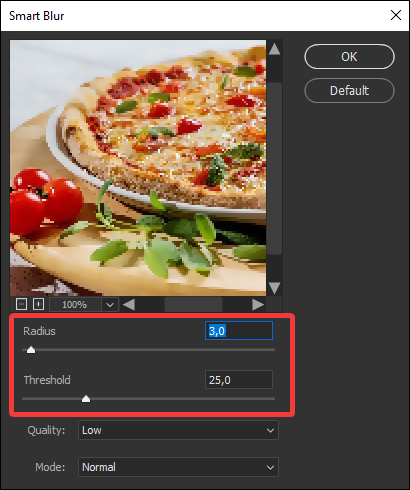Waarom je een gepixelde afbeelding hebt gekregen
Pixelvorming is een vooraanstaand fenomeen dat de bitmapregio demonstreert, bijvoorbeeld kleine gekleurde vierkantjes in grotere pixels. De conditie staat bekend als een gepixelde afbeelding wanneer deze wazig of wazig wordt met een slechte resolutie.
Deze gepixelde afbeeldingen zijn de slechtste optie voor gebruik in topartikelen of blogs. Omdat ze korrelig zijn, kunnen ze de boodschap niet duidelijk en expliciet weergeven. Vraagt u zich af hoe u gepixelde afbeeldingen kunt repareren ? Het is niet moeilijk om ze te repareren! Maar voordat we beginnen met de onderstaande oplossingen, laten we eerst ontdekken waarom afbeeldingen gepixeld raken.
Het formaat van een afbeelding wijzigen is een van de meest voorkomende redenen voor pixelvorming. De bitmaps worden op het computerscherm weergegeven wanneer u een kleine afbeelding naar een grotere vorm herleidt zonder technische wijzigingen aan te brengen in de resolutie. Als gevolg hiervan wordt de hele afbeelding rommelig en wazig. Hieronder staan de redenen voor het krijgen van een gepixelde afbeelding:
- 🎥Fouten van de camera of menselijke fouten kunnen ervoor zorgen dat de foto's wazig lijken.
- 💻Foto's worden wazig vanwege de slechte scankwaliteit.
- ❌Dit gebeurt meestal wanneer websites door gebruikers geüploade afbeeldingen vergroten tot de gewenste hoogte en breedte.
- 🗂️Pixelvorming kan optreden als u de foto's opent in niet-compatibele apps of programma's.
- ⛑️De afbeeldingen zijn beschadigd of gecorrumpeerd door het downloaden/overdragen. U moet beschadigde bestanden repareren om de afbeeldingen er normaal uit te laten zien.
Nu u de redenen voor het krijgen van een gepixelde afbeelding hebt begrepen, is het tijd om de feiten over het repareren van gepixelde afbeeldingen te ontrafelen. Laten we beginnen!
Als u hebt ontdekt dat de foto's gepixeld, wazig of corrupt zijn, kunt u het probleem op uw pc oplossen met behulp van een gerenommeerde fotoreparatiesoftware genaamd EaseUS Fixo Photo Repair . Het is ontworpen om gepixelde afbeeldingen voor Windows-gebruikers te repareren.
Met de begeleiding van deze professionele fotoreparatiesoftware kunt u efficiënt gepixelde afbeeldingen repareren in een breed scala aan omstandigheden. Wat is het volgende? Deze tool kan ook wazige of beschadigde videodocumenten repareren, zoals Excel en Word. Dit is hoe deze software voor het repareren van afbeeldingen snel elk type afbeeldingsbestand kan repareren. De belangrijkste hoogtepunten van deze professionele software voor het repareren van afbeeldingen zijn de volgende:
- Ondersteunt JPEG-reparatie en kan de pixel van talrijke beschadigde JPEG-afbeeldingen verwijderen.
- Herstel beschadigde RAW-foto's . Als de RAW-afbeeldingen gepixeld zijn, kan deze software helpen.
- Herstel gepixelde afbeeldingsbestanden van een externe harde schijf, een USB-stick, een pc, een externe harde schijf, enz.
- Zodra de scan is voltooid, kunt u een voorvertoning van de bestanden met de pixelafwijkingen bekijken met de EaseUS-fotoreparatiesoftware.
U kunt de onderstaande tutorial volgen om gepixelde foto's met EaseUS te herstellen:
Stap 1. Start Fixo op uw computer. U kunt "Fotoreparatie" kiezen om foto's te repareren die niet geopend kunnen worden, gedeeltelijk ontbreken, etc. Klik op "Foto's toevoegen" om beschadigde foto's te selecteren.
Stap 2. U kunt meerdere foto's tegelijk repareren door op de knop "Alles repareren" te klikken. Als u één foto wilt repareren, beweegt u uw aanwijzer naar de doelfoto en kiest u "Repareren".
Stap 3. U kunt op het oogpictogram klikken om een voorbeeld van de foto's te bekijken en op "Opslaan" klikken om een geselecteerde foto op te slaan. Kies "Alles opslaan" om alle gerepareerde afbeeldingen op te slaan. Klik op "Gerepareerd weergeven" om de gerepareerde map te vinden.
Download nu deze professionele fotoreparatiesoftware! Deel deze passage ook met uw vrienden op sociale media om hen kennis te laten maken met deze beroemde tool.
De tweede strategie om gepixelde afbeeldingen te repareren is het gebruik van een online tool, EaseUS Photo Enhancer . Met deze professionele tool kunt u afbeeldingen onscherp maken en transparantie aanbrengen om afbeeldingen te herstellen die handmatig of door natuurlijke elementen, zoals vuur, water of tijd, zijn beschadigd. De fotoverbetering werkt wonderbaarlijk met verbluffende one-click deblurring-functies in elke afbeelding.
Het is een van de beste fotoverbeteraars en biedt gestroomlijnde AI-technologie om foto's van slechte kwaliteit efficiënt te maximaliseren en te herstellen. Het heeft een gebruiksvriendelijke interface en ondersteunt verschillende afbeeldingsformaten. Dankzij het eenvoudige ontwerp kunnen professionals en beginners deze fotoverbeteraar gemakkelijk gebruiken. Deze online tool bevat reparatiemogelijkheden om gebruikers te helpen snel beschadigde beeldresolutie te herstellen.
De belangrijkste hoogtepunten van EaseUS Photo Enhancer zijn de volgende:
- Met deze tool kunt u zwart-witafbeeldingen inkleuren of de verkeerde tinten in de afbeeldingen corrigeren.
- Afbeeldingen kunnen wazig worden na het downloaden. EaseUS kan de afbeeldingen maximaliseren en ze transparant maken.
- Met deze online tool kunt u onduidelijke afbeeldingen transparant maken door ze scherper te maken.
Bekijk nu de onderstaande tutorial om uw gepixelde foto's er duidelijker uit te laten zien!
Stap 1. Open EaseUS Enhancer en upload afbeeldingen
Open de EaseUS Photo Enhancer webpagina: https://repair.easeus.com/photo-enhancer/. Klik op de plusknop in het midden om afbeeldingen te uploaden die u wilt verbeteren. (U kunt ook foto's rechtstreeks naar het vak slepen.)
Stap 2. Klik op Openen en start met het repareren van de video
Nadat het venster van de bestandsverkenner is geopend, selecteert u de foto en klikt u op "Openen" om te uploaden en te verbeteren met EaseUS Photo Enhancer. U kunt eenvoudig afbeeldingen onscherp maken, oude foto's herstellen en zwart-witfoto's inkleuren met deze online tool.
Stap 3. Wacht op het automatische verbeteringsproces en download de foto
EaseUS Photo Enhancer zal automatisch de beeldkwaliteit repareren en verbeteren, en de fotoverwerking zal een paar seconden duren. Daarna kunt u de verbeterde foto's gratis bekijken en op "Downloaden" klikken om ze op te slaan.
Een andere duurzame optie voor het oplossen van problemen met gepixelde afbeeldingen is Adobe Photoshop . Het is een ongeëvenaarde de-pixel afbeeldingssoftware die de gepixelde afbeeldingen snel transparant kan maken. Depixelatie duurt seconden om de foutieve afbeeldingen te corrigeren en u een levendige en kristalheldere kopie te bieden die een opmerkelijk uitzicht laat zien. Zie de onderstaande stappen om een gepixelde afbeelding in Photoshop te repareren:
Stap 1. Navigeer naar Filter > Noise > Despeckle. Het moet een paar keer worden toegepast door op CTRL + F te drukken voor Windows.
Stap 2. Ga naar Filter > Blur > Smart Blur. Pas de Radius en Threshold schuifregelaars aan totdat u het gewenste resultaat bereikt.
![Radius en drempel]()
Als u niet tevreden bent met de resultaten van Smart Blur, kunt u experimenteren met een filter voor Gaussiaans vervagen.
![Gaussiaans vervagingsfilter]()
Stap 3. Ga naar Afbeelding > Afbeeldingsgrootte.
Stap 4. Stel de resolutie in op twee keer de werkelijke grootte.
Stap 5. Vink het vakje 'Resample' aan en kies voor een Bicubic Smoother-vergroting.
![Opnieuw samplen-vak]()
NB: U kunt alle drie de hierboven genoemde methoden samenvoegen om de afbeelding vloeiender te maken. U moet er rekening mee houden dat Photoshop alleen uw gepixelde afbeelding gladstrijkt. U wilt misschien ook leren hoe u de resolutie van uw afbeelding in Photoshop kunt verbeteren:
Hoe de resolutie van een afbeelding in Photoshop te verhogen
Leer in deze tutorial hoe je de resolutie van een afbeelding in Photoshop kunt verhogen. Ontdek meer over de aanbevolen resoluties voor afbeeldingen. Lees meer >>
Vraagt u zich af hoe u gepixelde afbeeldingen kunt vermijden? Lees de onderstaande tips om wazige, korrelige of gepixelde afbeeldingen te voorkomen:
⭐Beperk het gebruik van afbeeldingen met een slechte resolutie
Hoewel afbeeldingen met een lage resolutie er op uw scherm goed uit kunnen zien, zijn ze na het afdrukken mogelijk niet helder. Boekmaakprogramma's waarschuwen u wanneer de afbeelding die u gebruikt een slechte resolutie heeft in vergelijking met de grootte op de omslag of pagina. Als de melding over een lage resolutie verschijnt, verlaagt u de afbeeldingsgrootte op de omslag of pagina totdat de waarschuwing stopt.
U moet onthouden dat waarschuwingen met een lage resolutie alleen de grootte van de afbeelding verifiëren die overeenkomt met de afbeeldingscontainer. Het kan geen wazigheid of pixelvorming opmerken, wat een onderdeel is van de eigenlijke afbeelding, en het kan niet zien of de afbeeldingen te donker zijn om effectief af te drukken.
⭐Gebruik geen hoge ISO-instelling op uw camera
Het is alleen van toepassing als u een video of afbeelding opneemt met een DSLR of een andere camera van hoge kwaliteit waarmee u de ISO-instelling handmatig kunt wijzigen. Als u een afbeelding met uw smartphone vastlegt, hebt u waarschijnlijk geen voorkeur. Tijdens het maken van foto's moet de ISO-instelling van uw camera zo minimaal zijn als de verlichting toelaat.
Naarmate de ISO toeneemt, is de kans groter dat u ruis en digitale interferentie in uw foto's ziet. Hoewel elke camera ISO iets anders behandelt, wordt alles van 800 of hoger doorgaans als hoog beschouwd.
Veelgestelde vragen over het oplossen van gepixelde afbeeldingen
Bekijk de onderstaande veelgestelde vragen om een beter begrip van het onderwerp te krijgen:
1. Kan een gepixelde foto worden gerepareerd?
Pixelatie kan lastig te repareren zijn, vooral als het zwaar is. Maar EaseUS Fixo Photo Repair software of EaseUS Photo Enhancer online tool kan eenvoudig pixels boosten en repareren.
2. Hoe maak ik een afbeelding met weinig pixels online duidelijk?
U kunt een afbeelding met weinig pixels online verscherpen met behulp van EaseUS Photo Enhancer. Deze tool biedt geavanceerde AI om afbeeldingen met weinig pixels effectief te repareren. Het heeft ook een gebruiksvriendelijke interface en snelle verwerkingsfunctie om een slechte afbeelding te wissen.
3. Hoe herstel je foto's die er op mobiele apparaten gepixeld uitzien?
Het gebruik van AI-gebaseerde depixelators is de enige aanpak die pixelvorming succesvol verwijdert. Conventionele beeldbewerkers, zoals Photoshop, vervagen de randen slechts lichtjes, waardoor het lijkt alsof de afbeelding wazig is. Daarentegen kan AI, dat in talloze foto's is geleerd, de details reconstrueren door de weggelaten pixels te vervangen.
4. Hoe verbeter ik een gepixelde afbeelding in Photoshop?
Selecteer Filters in het menu boven aan het scherm. Selecteer daarna Noise in het dropdownmenu en selecteer Despeckle. Ga door met deze stap totdat de afbeelding niet meer gepixeld is.
Conclusie
Niets voorkomt pixelatieproblemen beter dan HQ-afbeeldingen. Als u echter last hebt van pixelatieproblemen met uw afbeeldingen, kunt u overwegen de bovenstaande oplossingen of EaseUS Fixo Photo Repair Software te gebruiken om gepixelde of korrelige afbeeldingen te repareren. Vergeet ten slotte niet om dit artikel met uw vrienden op sociale media te delen als u dit nuttig vindt.
![EaseUS Data Recovery Wizard]()
![EaseUS Data Recovery Wizard for Mac]()
![EaseUS Partition Manager Pro]()
![EaseYS Partition Manager Server]()
![EaseUS Todo Backup Workstation]()
![EaseUS Todo Backup Advanced Server]()